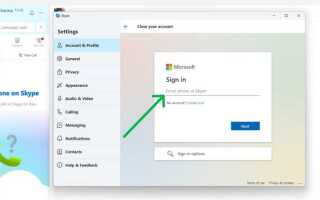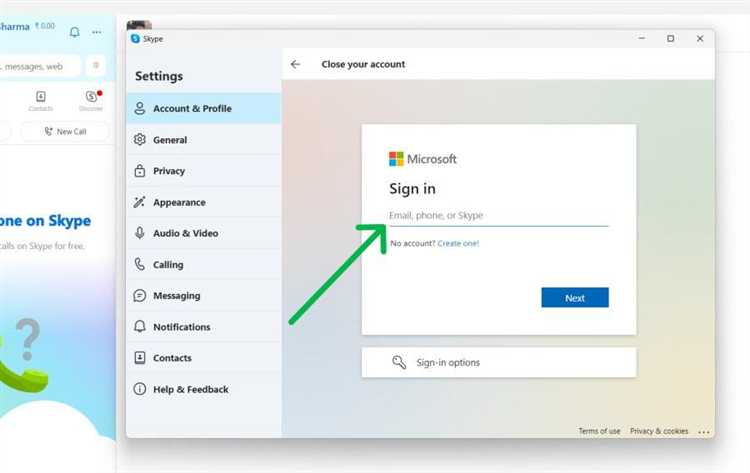
Удаление аккаунта в Skype – процесс необратимый. После завершения всех шагов ваша учетная запись, список контактов, переписка и связанные с ней данные будут удалены из системы Microsoft. Перед началом рекомендуется сохранить важные данные и выйти из всех устройств, где вы использовали Skype.
Skype не предлагает отдельную кнопку «Удалить аккаунт». Процедура проходит через удаление учетной записи Microsoft, с которой связан ваш профиль. Это означает, что вместе с аккаунтом Skype будут удалены и другие сервисы: Outlook, OneDrive, Xbox и т.д. Поэтому важно точно понимать последствия и, при необходимости, перенести данные или создать отдельный аккаунт для других нужд.
Перед удалением следует отменить активные подписки (например, Skype Number или подписку на звонки), отключить автоматическое списание средств и обнулить баланс. Это исключит нежелательные платежи и потери. Также стоит уведомить контакты о вашем уходе, если вы планируете перейти на другую платформу для связи.
Процесс удаления занимает до 60 дней. В течение этого времени учетная запись помечается как удаляемая, но еще может быть восстановлена. После истечения этого срока данные удаляются окончательно и без возможности восстановления.
Как выйти из Skype и удалить данные с устройства
Откройте приложение Skype. Нажмите на аватар в верхней части экрана и выберите «Выход» в нижней части меню. Это завершит текущую сессию, но данные аккаунта останутся на устройстве.
Чтобы полностью удалить данные, перейдите в файловую систему. На Windows откройте проводник и введите в адресной строке %appdata%\Skype. Удалите папку с именем вашего аккаунта. Дополнительно очистите кэш, перейдя в %localappdata%\Packages и удалив каталог Microsoft.SkypeApp.
На macOS закройте Skype, затем откройте Finder, нажмите Shift + Command + G и введите ~/Library/Application Support/Skype. Удалите папку с вашим логином. Для полной очистки удалите также ~/Library/Caches/com.skype.skype.
На Android откройте «Настройки» > «Приложения» > Skype. Нажмите «Хранилище» и выберите «Очистить данные» и «Очистить кэш». После этого удалите приложение.
На iOS удалите приложение Skype через главное меню, удерживая иконку и выбрав «Удалить». Все данные будут удалены вместе с приложением.
Как удалить персональные данные из профиля Skype
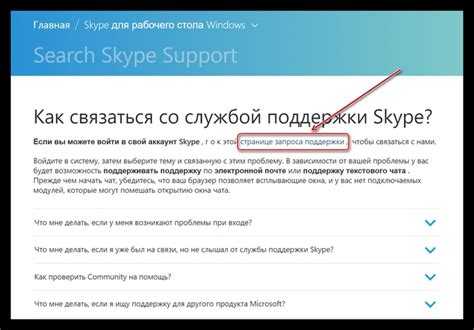
Перед удалением аккаунта рекомендуется стереть личную информацию из профиля Skype. Это снижает вероятность её отображения в результатах поиска и минимизирует следы в системе.
- Откройте Skype и авторизуйтесь в своём аккаунте.
- Кликните по своему аватару в левом верхнем углу.
- Выберите пункт «Управление профилем». Откроется страница в браузере.
- Нажмите «Изменить профиль».
- Удалите следующие данные вручную:
- Фамилию и имя (оставьте пустыми или замените символами вроде «-»)
- Местоположение: страна, город
- Дата рождения
- Номер телефона
- Электронную почту (если возможно)
- Описание, интересы, веб-сайт
- После каждого изменения нажимайте «Сохранить».
Изображение профиля также можно удалить:
- Вернитесь в главное окно Skype.
- Кликните на аватар и выберите «Изменить аватар».
- Нажмите «Удалить фото».
Skype не позволяет полностью стереть имя пользователя, но скрытие остальных данных значительно снижает объём видимой информации.
Как отключить автоматическое продление подписки Skype

Перейдите на официальный сайт Skype и авторизуйтесь в своей учетной записи, используя логин и пароль. После входа в систему кликните по своему аватару в правом верхнем углу и выберите пункт «Моя учетная запись».
На открывшейся странице прокрутите вниз до раздела «Управление подписками». Найдите активную подписку, для которой требуется отключить автопродление, и нажмите «Просмотр подписки».
На странице управления подпиской найдите опцию «Отключить автоматическое продление» или «Отменить подписку» и подтвердите действие. После этого подписка останется активной до окончания оплаченного периода, но не будет продлена автоматически.
Убедитесь, что на экране появилось подтверждение отключения автопродления. Дополнительно можно проверить статус подписки, обновив страницу: надпись должна измениться на «Истекает [дата]» без указания автоматического продления.
Если доступ к опции отключения отсутствует, проверьте, не был ли аккаунт зарегистрирован через партнёрскую платформу (например, App Store или Google Play). В таком случае отмена производится через соответствующий магазин в разделе управления подписками.
Как отвязать учетную запись Skype от Microsoft
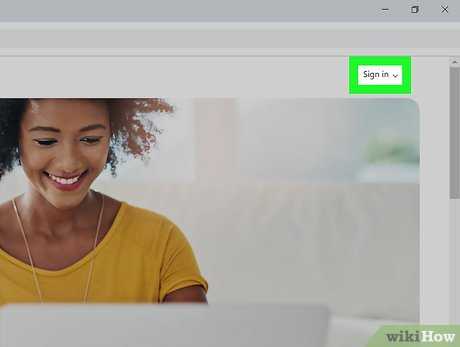
Skype давно интегрирован с Microsoft-аккаунтом, и полностью удалить Skype, не затронув при этом саму учетную запись Microsoft, невозможно. Однако можно прекратить использование Skype, удалив персональные данные и деактивировав все связанные с ним функции.
Зайдите на account.microsoft.com и выполните вход под учетной записью, к которой привязан Skype. Перейдите в раздел «Ваши сведения» и нажмите «Управление способом входа в Microsoft».
В списке «Альтернативные способы входа» найдите имя пользователя Skype. Рядом с ним будет кнопка «Удалить». Нажмите её, чтобы удалить Skype как способ входа. Это не удаляет сам аккаунт, но отключает авторизацию через Skype-логин.
Далее откройте профиль Skype, войдите и вручную удалите все личные данные: имя, аватар, номер телефона, e-mail, статус и сообщение. Эти действия сведут ваш профиль к пустому шаблону, не оставляя публичной информации.
После очистки данных отключите автоматическую оплату, если использовались платные функции, на странице управления подписками.
На завершающем этапе можно инициировать удаление всей учетной записи Microsoft, если она использовалась исключительно для Skype. Для этого перейдите в раздел «Безопасность» → «Дополнительные параметры безопасности» → «Закрытие учетной записи».
Окончательное удаление произойдет через 60 дней. В течение этого срока вы можете отменить процесс, если войдете в систему.
Как отправить запрос на удаление учетной записи через поддержку
Перейдите на официальный сайт поддержки Microsoft по адресу: support.microsoft.com. В правом верхнем углу выполните вход под учетной записью, которую требуется удалить.
После авторизации введите в строку поиска запрос «удаление учетной записи Skype». В результатах выберите статью с инструкциями по закрытию учетной записи. Пролистайте вниз и нажмите «Связаться с поддержкой».
В открывшемся окне выберите раздел «Учетные записи и вход», затем – «Закрытие учетной записи». Подтвердите, что вход выполнен под нужной учетной записью.
Выберите вариант связи – чат или электронное сообщение. Укажите, что вы хотите навсегда удалить аккаунт Skype, привязанный к данной учетной записи Microsoft. Сообщите, что вы понимаете последствия: удаление данных, чатов, контактов и невозможность восстановления.
Ожидайте ответа специалиста поддержки. Он может запросить дополнительное подтверждение личности (например, последние действия в аккаунте или адрес электронной почты, привязанный к профилю).
После подтверждения данных сотрудник поддержки инициирует процесс удаления. Учетная запись будет помечена на удаление и окончательно удалится через 60 дней.
Что происходит после удаления аккаунта и сколько это занимает времени
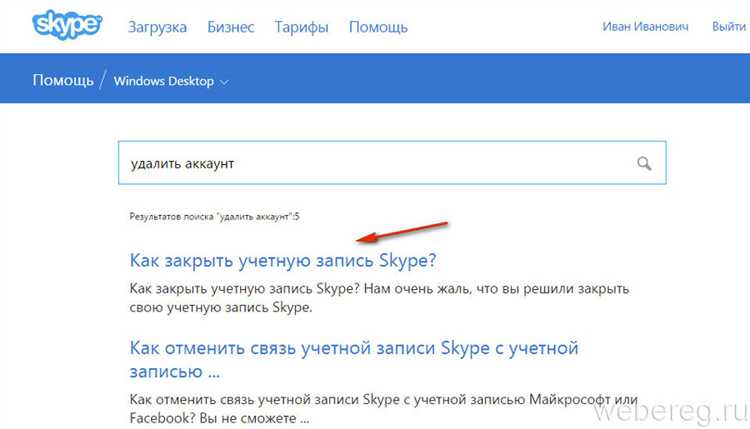
После запроса на удаление аккаунта Microsoft, к которому привязан Skype, начинается процесс деактивации. На этом этапе ваш профиль становится недоступен для других пользователей, сообщения и контакты скрываются. Однако данные сохраняются на серверах компании в течение 30 дней, в течение которых вы можете восстановить аккаунт, просто войдя в систему.
Если в течение 30 дней повторного входа не произошло, аккаунт окончательно удаляется. Это включает удаление всех личных данных, истории чатов и платежной информации. После истечения этого срока восстановление невозможно.
Сервисы Microsoft применяют защиту от случайного удаления, поэтому полный процесс занимает ровно 30 календарных дней. В этот период ваша учетная запись считается приостановленной, а не полностью удалённой.
Рекомендуется перед удалением сохранить важные данные из Skype, так как экспорт истории чатов после удаления недоступен. Также стоит отменить все подписки и привязанные платежные методы для избежания неожиданных списаний.
Вопрос-ответ:
Можно ли удалить аккаунт в Skype без удаления учетной записи Microsoft?
Удалить только аккаунт в Skype отдельно от учетной записи Microsoft нельзя. Аккаунт Skype привязан к вашей учетной записи Microsoft, и при удалении аккаунта Skype необходимо закрыть всю учетную запись Microsoft целиком, что приведет к удалению доступа ко всем связанным сервисам.
Что происходит с моими контактами и перепиской после удаления аккаунта в Skype?
После удаления аккаунта Skype ваши контакты перестают видеть вас в списках, а все ваши сообщения и история переписки становятся недоступны. Восстановить эти данные после удаления невозможно, поэтому перед удалением стоит сохранить важную информацию.
Сколько времени занимает полный процесс удаления аккаунта Skype?
Удаление аккаунта Microsoft, к которому привязан Skype, занимает около 60 дней. В течение этого периода вы можете отменить удаление, войдя в аккаунт. После этого срока данные будут безвозвратно удалены, и восстановить аккаунт не получится.
Можно ли временно деактивировать аккаунт в Skype вместо удаления?
Skype не предоставляет функции временной деактивации аккаунта. Если вы хотите приостановить использование, можно просто выйти из аккаунта и удалить приложение, а при необходимости вернуться к работе, войдя заново.
Какие шаги нужно выполнить, чтобы закрыть аккаунт Skype навсегда?
Для удаления аккаунта необходимо сначала войти в учетную запись Microsoft на официальном сайте, затем перейти в раздел безопасности и конфиденциальности и выбрать опцию закрытия аккаунта. В процессе нужно подтвердить свою личность и согласиться с условиями удаления, после чего начнется отсчет периода до окончательного удаления.
Как полностью удалить свой профиль в Skype, чтобы данные больше не были доступны?
Для полного удаления аккаунта в Skype нужно сначала закрыть учетную запись Microsoft, которая с ним связана. Это связано с тем, что Skype использует аккаунт Microsoft для входа. Перед закрытием следует сохранить важные данные и отменить подписки. Затем нужно перейти на страницу закрытия аккаунта Microsoft, выполнить все шаги проверки личности и подтвердить удаление. После этого профиль Skype перестанет существовать и данные станут недоступны. Удаление может занять до 60 дней, в течение которых можно восстановить аккаунт, если передумаете.
Можно ли удалить аккаунт Skype только с телефона и как это сделать?
Удаление аккаунта Skype только через мобильное приложение невозможно, поскольку сама функция закрытия профиля связана с учетной записью Microsoft и требует действий через веб-браузер. Однако с телефона можно открыть мобильный браузер, зайти на официальный сайт Microsoft, авторизоваться и пройти процесс удаления аккаунта. Важно помнить, что удаление будет распространяться на всю учетную запись Microsoft, а не только на Skype, и что после подтверждения удаления восстановить данные будет нельзя.